Windows10筆記本電腦無法睡眠怎么辦?
Windows10筆記本電腦無法睡眠怎么辦?最近有位Windows10用戶遇到一個很棘手的問題,筆記本電腦莫名其妙就無法睡眠了,無論是蓋上屏幕,還是在系統中選擇睡眠,電腦都毫無反應,這該怎么辦呢?別著急,大家按照小編的步驟設置一下即可。
解決辦法如下:
方法一:
1、按下Win+X,依次點擊 控制面板-電源選項-選擇電源計劃-平衡/節能/高性能-更改計劃設置-更改高級電源設置-睡眠-允許混合睡眠-更改為關閉,保存并退出;
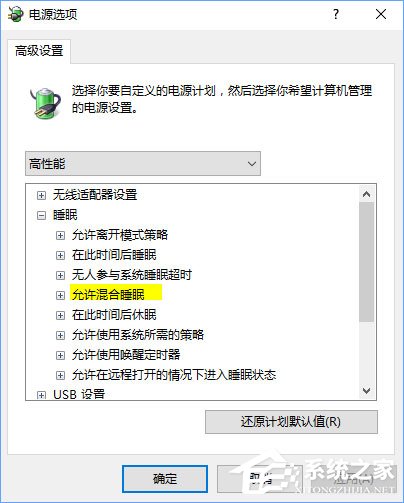
2、關閉快速啟動:按下Windows+X,點擊【電源選項】,點擊“選擇電源按鈕的功能”,再在出現的彈窗中點擊“更改當前不可用的設置”,然后在下面將“啟用快速啟動”前面的勾去掉;
3、按Windows+X鍵,在彈出的菜單中選擇命令提示符(管理員),輸入:powercfg -h off,按回車鍵(關閉休眠);
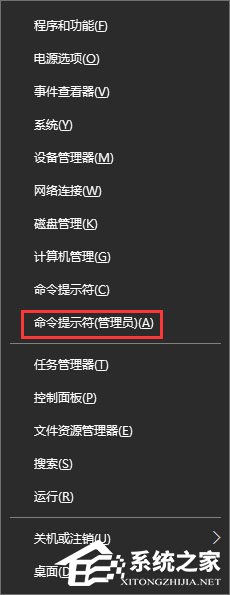
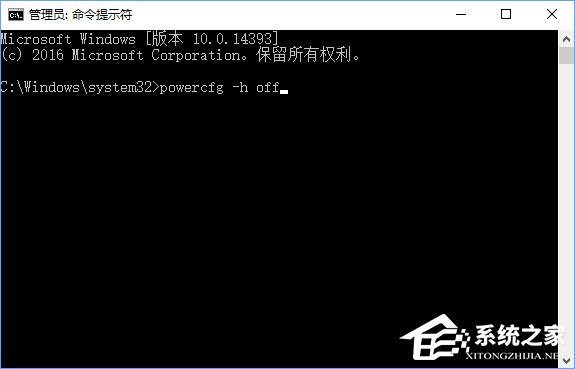
4、按Win+R,輸入:rundll32.exe desk.cpl,InstallScreenSaver,按回車鍵,屏幕保護程序設置為“無”,單擊確定。
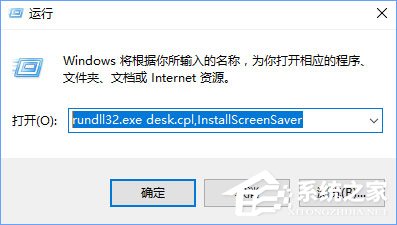
如果問題依舊,則繼續使用方法二進行修復:
1、按下Win+R打開運行,輸入“regedit” 按Enter進入“注冊表編輯器”;
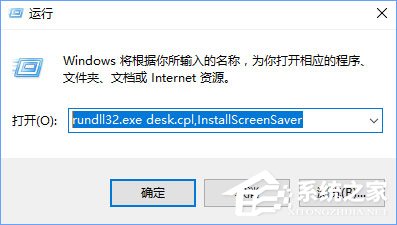
2、依次定位到:HKEY_LOCAL_MACHINESYSTEMCurrentControlSetControlSession ManagerPower,點擊Power 后在右側雙擊打開“AwayModeEnabled”值,然后將其數值數據修改為0點擊確定保存,若沒有該值則右側單擊右鍵新建一個“DWORD 32位”值, 命名為“AwayModeEnabled” 修改為上述 數值即可。
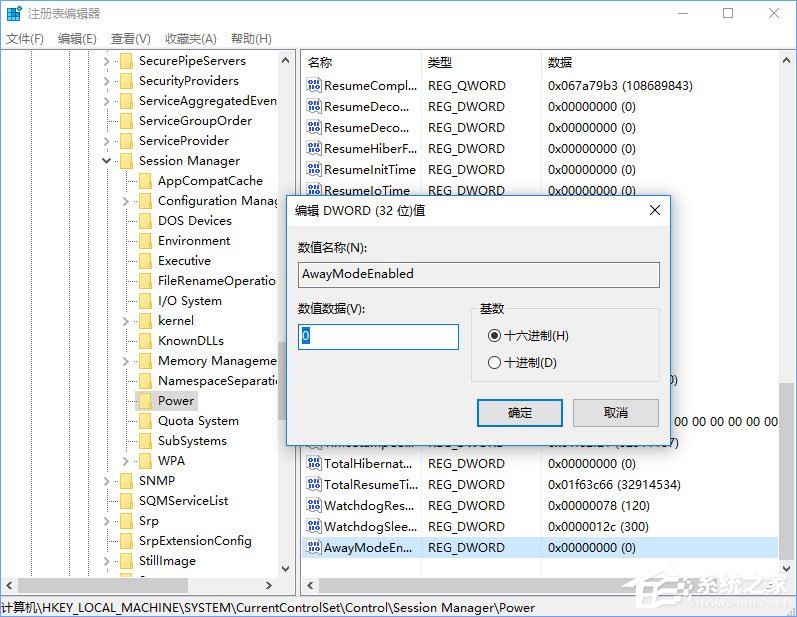
以上就是Windows10筆記本電腦無法睡眠的兩種解決辦法,第一種辦法是對電源選項進行設置,第二種是通過修改注冊表來解決,這兩種辦法都很簡單,大家不妨試試看。
相關文章:

 網公網安備
網公網安備